Jos Apple Watchisi katoaa tai varastetaan
Jos Apple Watchisi on kadonnut, Etsi-appi voi auttaa sinua sen etsimisessä ja tietojesi suojaamisessa.
Näin se toimii
Etsi-apin avulla voit paikantaa ja suojata kadonneen Apple Watchisi. Jos olet jo ottanut Etsi-toiminnon käyttöön pariksi liitetyssä iPhonessa, se otetaan automaattisesti käyttöön Apple Watchissasi ja missä tahansa perhejaon avulla pariksi liitetyssä Apple Watchissa.
Jos kellosi siis katoaa tai varastetaan, voit käyttää Missä on...? -appia sen etsimiseen. Lisäksi aktivointilukituksen ansiosta Apple ID:si ja salasanasi vaaditaan ennen kuin kukaan voi tyhjentää Apple Watchiasi ja käyttää sitä oman iPhonensa kanssa.
Kun käytät Etsi-toimintoa:
GPS-ominaisuudella ja mobiiliyhteydellä varustettu Apple Watch voi käyttää GPS:ää ja luotettavaa Wi-Fi- tai mobiiliyhteyttä ja näyttää arvioidun sijaintinsa.
GPS-ominaisuudella varustettu Apple Watch voi käyttää GPS:ää ja luotettavaa Wi-Fi-yhteyttä ja näyttää arvioidun sijaintinsa.
Apple Watch Series 1:ssä ei ole GPS-ominaisuutta, joten saat näkyviin laiteparina olevan iPhonen tai sen Wi-Fi-yhteyden sijainnin.
Etsi kellosi kartalta
Kirjaudu sisään iCloud.comiin Jos kellosi on lähettyvillä, voit napauttaa Toista ääni sen paikantamisen helpottamiseksi. Kellosi soittaa ääntä, kunnes napautat Sulje.
Jos et näe kelloasi kartalla, se ei ehkä ole yhteydessä Wi-Fi- tai mobiiliverkkoon tai laiteparina olevaan iPhoneen.
Verkko
Siirry iCloud.comiin ja kirjaudu sitten sisään Apple ID:lläsi.
Valitse oikeassa yläkulmassa olevasta pikakäyttövalikosta Etsi.
Klikkaa Kaikki laitteet ja valitse sitten Apple Watchisi.
Laitteessa
Avaa Etsi-appi.
Avaa Laitteet-välilehti.
Hae Apple Watch kartalta valitsemalla se.

Apple Watchin asettaminen Kadonnut-tilaan
Jos Apple Watch katoaa, voit lukita sen välittömästi iCloud.comista Sinun tarvitsee vain asettaa kello Kadonnut-tilaan. Sitten voit lähettää siihen mukautetun viestin, joka sisältää puhelinnumerosi. Jos joku löytää Apple Watchisi, hän saa tällöin yhteystietosi.
iPhone tai iPad
Avaa Etsi-appi ja napauta Apple Watchiasi.
Napauta Merkitse kadonneeksi -osiossa Aktivoi.
Napauta Jatka.
Näppäile yhteyspuhelinnumerosi ja napauta sitten Seuraava.
Kirjoita viesti, jonka haluat näkyvän kellon näytössä.
Napauta Aktivoi.
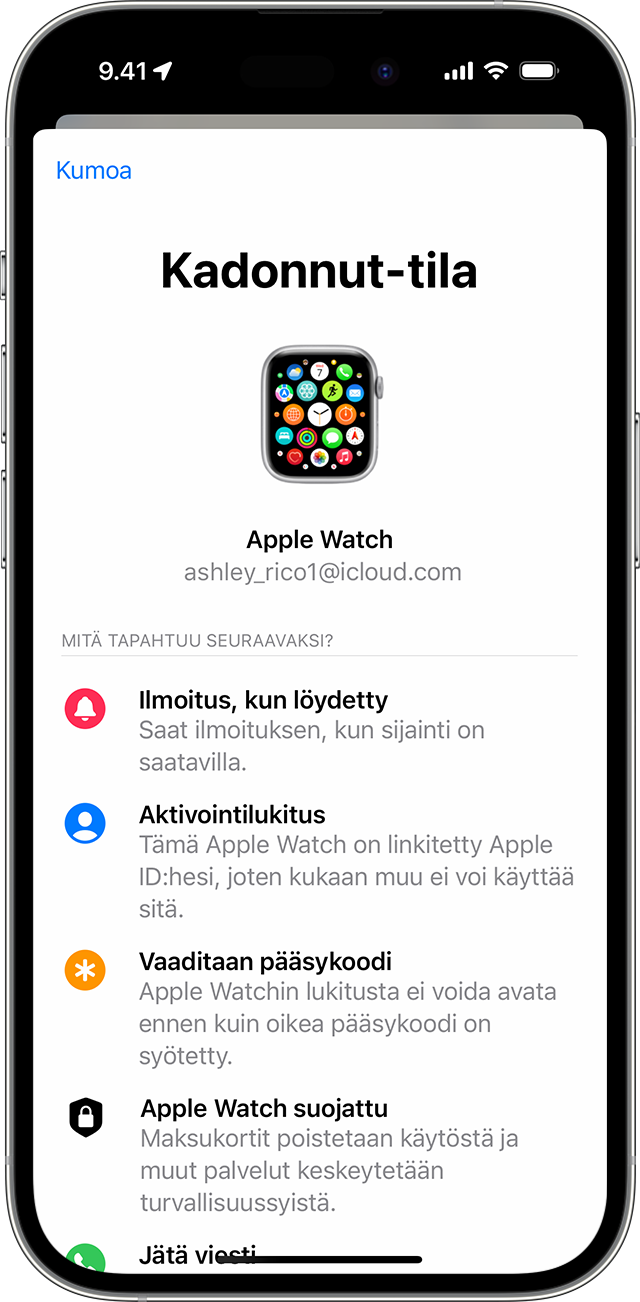
Etsi-appi lähettää sinulle sähköpostiviestin vahvistuksesi siitä, että olet asettanut Apple Watchisi Kadonnut-tilaan.
Kadonnut-tilan poistaminen käytöstä tai peruuttaminen
Jos löydät kadonneen Apple Watchisi, napauta kellossa Avaa ja näppäile sitten pääsykoodisi. Kadonnut-tila poistuu automaattisesti käytöstä ja voit jälleen käyttää kelloasi normaalisti. Voit poistaa Kadonnut-tilan käytöstä myös laiteparina olevasta iPhonesta tai iCloud.comista käsin.
Verkko
Kirjaudu sisään iCloud.comiin Apple ID:lläsi.
Valitse oikeassa yläkulmassa olevasta pikakäyttövalikosta Etsi.
Valitse Kaikki laitteet ja valitse sitten Apple Watchisi.
Valitse Kadonnut-tila > Kadonnut-tilan lopetus ja vahvista klikkaamalla uudelleen Kadonnut-tilan lopetusta.
Laitteessa
Avaa Etsi ja napauta sitten kadonnutta Apple Watchiasi.
Napauta Merkitse kadonneeksi -osiossa Aktivoitu.
Napauta Laita kadonneeksi merkintä pois päältä ja vahvista napauttamalla Pois päältä.
Jos et löydä Apple Watchiasi
Jos et ottanut Etsi-appia käyttöön ennen kuin Apple Watchisi katosi tai varastettiin, eikä kellosi ole yhteydessä Wi-Fiin, mobiilidataan tai laiteparina toimivaan iPhoneen, et voi käyttää appia laitteesi paikantamiseen. Tee kuitenkin seuraavat toimet tietojesi suojaamiseksi:
Aseta Apple Watchisi Kadonnut-tilaan. Kun kellosi on Kadonnut-tilassa, pääsykoodisi vaaditaan ennen kuin Etsi-ominaisuus voidaan poistaa käytöstä, kello voidaan tyhjentää tai se voidaan liittää toiseen iPhoneen.
Apple ID:n salasanan vaihtaminen. Kun vaihdat Apple ID:si salasanan, kukaan ei pääse käsiksi iCloud-tietoihisi eikä käyttämään muita palveluja kadonneesta laitteestasi käsin.
Ilmoita kadonneesta tai varastetusta laitteesta paikallisille viranomaisille. Viranomaiset saattavat kysyä laitteen sarjanumeroa. Apple-tuotteen sarjanumeron tarkistaminen.
Etsi-appi on ainoa tapa, jolla voit seurata tai paikantaa kadonneen laitteen. Jos Etsi-toiminto ei ole käytössä ennen kuin laite katoaa, mikään muu Applen palvelu ei voi löytää, seurata tai muuten merkitä laitetta puolestasi.
